설치형 블로거의 고민
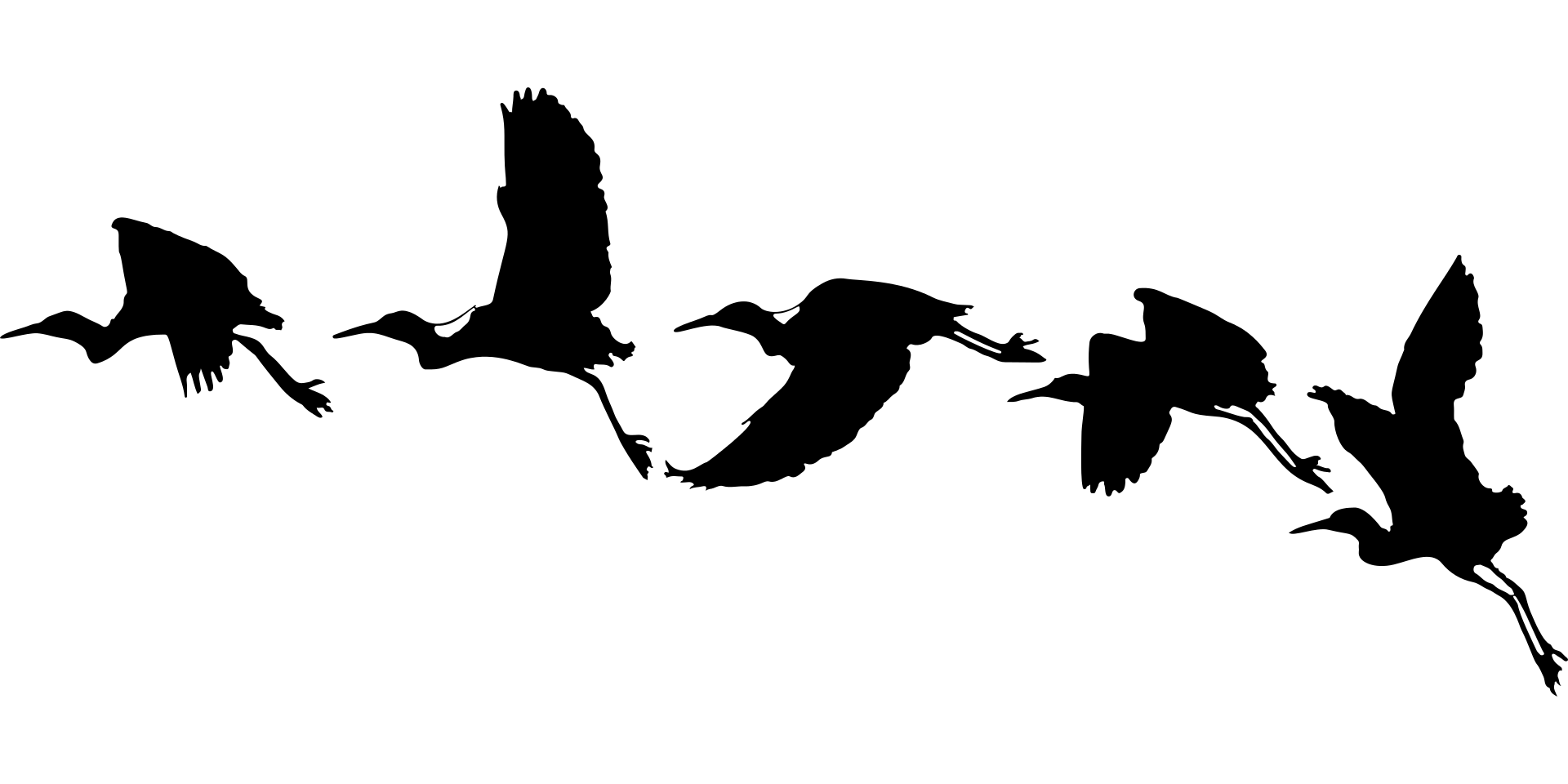 설치형 블로거의 고민 중 하나는 바로 전송량이다. 가입형이야 이런 고민을 할필요는 없겠지만 하루 전송량 자체가 '돈'인 설치형 블로거에게 전송량은 큰 고민 중 하나다. 많은 사람이 방문하면 좋을 것 같지만 빠듯한 전송량 때문에 꼭 그런 것은 아니다. 이런 고민 때문에 만들어 사용한 플러그인이 바로 '압축 전송 플러그인'이다. 태터툴즈 1.1.1 RC1까지는 이벤트 핸들러가 제공되지 않아 상당히 많은 파일을 패치해야 했었다. 그런데 1.1.1 RC2 부터는 전용 핸들러를 제공하기 때문에 설치해서 바로 사용할 수 있다. 따라서 이번에는 1.1.1 R2에 맞게 플러그인을 수정했다.
설치형 블로거의 고민 중 하나는 바로 전송량이다. 가입형이야 이런 고민을 할필요는 없겠지만 하루 전송량 자체가 '돈'인 설치형 블로거에게 전송량은 큰 고민 중 하나다. 많은 사람이 방문하면 좋을 것 같지만 빠듯한 전송량 때문에 꼭 그런 것은 아니다. 이런 고민 때문에 만들어 사용한 플러그인이 바로 '압축 전송 플러그인'이다. 태터툴즈 1.1.1 RC1까지는 이벤트 핸들러가 제공되지 않아 상당히 많은 파일을 패치해야 했었다. 그런데 1.1.1 RC2 부터는 전용 핸들러를 제공하기 때문에 설치해서 바로 사용할 수 있다. 따라서 이번에는 1.1.1 R2에 맞게 플러그인을 수정했다.
목차
- 압축 전송 플러그인
- 설치 및 사용
- 플러그인 설치
- 플러그인 사용 가능성 검사
- 플러그인 설정
- 플러그인의 동작 검사
압축 전송 플러그인
블로그의 하루 전송량은 400M에 불과하다. 태터툴즈의 통계로 평균 방문자의 수는 '1700~1800'명 정도되며, TraceWatch 통계로는 '600~700'명 정도 된다. 그러나 어떤 통계를 사용하던 400M의 하루 전송량은 상당히 부족하다. 그러나 전송량을 확인해보면 약 50% 정도의 전송량이 매일 남는다. 이 것은 태터툴즈의 통계로는 하루 3000 명 정도까지 방문해도 괜찮다는 것을 의미한다.
'400M'라는 얼마되지 않는 전송량으로 저렇게 많은 방문자를 처리할 수 있는 이유는 예전에 배포한 압축 전송 플러그인 때문이다. 그림이 많은 블로그라면 압축 전송의 효과가 별로 없지만 이 블로그처럼 글씨가 많은 설치형 블로그에서는 실제 전송량을 약 3~4분의 1까지 줄일 수 있다.
이 플러그인을 개발한 것은 작년 부터 발생한 전송량 부족 현상 때문이었다. 태터툴즈의 통계로 하루 3~400이던 방문자가 하루 7~800으로 증가하면서 전송량 부족 현상이 발생했다. 그러나 이 플러그인을 사용한 뒤로 전송량이 '100%에서 25%'로 줄었고 방문자의 수가 배로 증가한 지금도 약 50%의 전송량이 매일 남아 있다.
그런데 이 플러그의 문제는 마땅한 이벤트 핸들러가 없어서 상당히 많은 파일을 직접 패치해서 사용해야 했다. 그러나 '1.1.1 RC1' 부터는 태터툴즈의 구조가 상당히 바뀌어서 직접 패치하는 경우에도 패치할 파일이 얼마 되지 않으며 1.1.1 RC2에는 이벤트 핸들러가 포함되어 있기 때문에 직접 패치하는 부분이 없다. 그냥 설치만 하면 정상 동작한다.
설치 및 사용
따라서 1.1.1 RC2에 맞추어 플러그인을 바꾸고 예전에는 플러그인에 직접 바꾸어야했던 설정 부분을 1.1부터 지원하기 시작한 플러그인 설정을 통해 바꿀 수 있도록 플러그인을 판올림했다. 판올림된 부분은 다음과 같다.
- 1.1.1 RC2에서 동작할 수 있도록 플러그인 변경
- 1.1 이상에서 지원하는 플러그인 설정 추가
이 플러그인을 사용하기위해서는 반드시 태터툴즈 '1.1.1 RC2' 이상이 설치되어 있어야 한다. 1.1.1 RC2 이상이 설치되어 있다면 다음 절차에 따라 이 플러그인을 사용할 수 있다.
- 플러그인 설치
- 플러그인을 설치하는 방법은 간단하다. 내려받은 파일을 푼 후 태터툴즈의 플러그인 폴더에 폴더째 올리고 '관리 도구/플러그인 설정'에서 'TransferGZip'을 '미사용'에서 '사용중'으로 변경하면 된다.
- 플러그인 사용 가능성 검사
-
이 플러그인은 Zlib를 사용한다. 따라서 최소한 Zlib를 PHP 설치시 함께 설치했어야 사용 가능하다. Zlib의 사용 가능 여부는 다음과 같은 방법으로 검사할 수 있다. '플러그인을 사용할 수 있다'는 메시지가 나타난다면 플러그인을 설정해서 사용하기 바란다.
http://host.dom/태터 설치 폴더/plugins/vTransferGZip/?zlibcheck 예: https://offree.net/plugins/vTransferGZip/?zlibchkeck - 플러그인 설정
-
태터툴즈 1.1 이상에서는 플러그인을 설정할 수 있는 기능이 추가되어 있다. 이 플러그인 역시 플러그인을 직접 바꾸기 보다는 설정 창을 통해 바꿀 수 있다. 풀러그인을 설정하는 방법은 다음과 같다.
- '관리 도구/플러그인'을 클릭하고 'TransferGZip'를 찾아 옆의 설정 링크를 클릭한다.
설정 창에서 '압축 수준'과 '압축 전송' 옵션을 적당히 선택한다.

- 압축 수준
- 압축 정도를 나타낸다. 값이 크면 클 수록 압축율은 올라간다. 기본값은 '9'(최고)이다.
- 압축 전송
- 압축 전송 여부를 결정한다. '사용 안 함'을 선택하면 압축하지 않고 전송하며, '사용'을 선택하면 브라우저가 지원하는 경우에만 압축 전송한다. '무조건 사용'으 선택하면 브라우저의 지원 여부와는 무관하게 무조건 압축해서 전송한다. 기본값은 '사용'이며, '무조건 사용'은 플러그인이 정상적으로 동작하는지 검사할 때 사용하면 된다. 무조건 사용을 선택하면 일부 브라우저에서 내려받기 창이 나타날 수 있다. 더 자세한 내용은 인쇄 버튼과 압축 전송을 지원합니다를 참고하기 바란다.
- 플러그인의 동작 검사
-
Zlib를 지원하면 보통 정상 동작한다. 만약 정상 동작 여부가 궁금하다면 다음과 같은 방법으로 검사할 수 있다.
- '관리 도구/플러그인'을 클릭한다.
- 'TransferGZip'의 '설정'을 클릭한 뒤 '압축 전송'을 '무조건 사용'으로 바꾸고 '저장' 단추를 클릭한다.
- 인쇄 버튼과 압축 전송을 지원합니다를 읽고 'HTTP 1.1 사용'의 체크를 모두 지운다.
- '인터넷 탐색기'를 다시 시작한 뒤 자신의 블로그를 접속한다.
다음 그림과 같은 내려받기 창이 나타나면 정상적으로 동작하는 것이다.

이 플러그인은 티스토리 사용자에게는 전혀 필요없는 플러그인이다. 티스토리는 전송량을 제한하지 않으며, 전송량을 줄이고 싶다면 서버에서 GZip 전송 모듈을 설치하면 되기 때문이다. 따라서 이 플러그인은 설치형 블로그를 사용하며, 하루 전송량이 적은 사람에게 유용한 플러그인이다.